在没有网络连接的情况下,手机和平板之间的文件共享可以通过以下几种方法实现:
1. "使用USB线连接"
- "步骤":
1. 将USB线的一端插入手机或平板的USB端口。
2. 将另一端插入另一台设备的USB端口。
3. 根据设备的提示,选择文件传输模式(通常是MTP或PTP)。
4. 在文件管理器中找到另一台设备的存储,然后选择并复制文件到本地存储。
2. "使用蓝牙"
- "步骤":
1. 在两台设备上打开蓝牙功能。
2. 在一台设备上找到另一台设备的名称,并点击配对。
3. 输入配对码(如果需要)。
4. 一旦配对成功,打开文件管理器,选择文件,然后通过蓝牙发送。
3. "使用NFC(近场通信)"
- "步骤":
1. 确保两台设备都支持NFC。
2. 打开NFC功能。
3. 将两台设备的NFC标签靠近,直到屏幕上出现提示。
4. 根据提示操作,选择文件并进行传输。
4. "使用第三方应用"
- 有许多第三方应用可以在没有网络的情况下帮助您传输文件,例如:
- "ShareIt
相关内容:
户外游玩拍了超美的风景照想和朋友分享,却发现手机流量见底又没WiFi?
出差高铁上急需把手机文件传平板修改,却被网络信号困住?
别慌!今天就以华为 P30 和 Matepad Pro 平板为例,解锁两种超实用的无网零流量无网互传小妙招,让手机、平板间的文件共享轻松又快速,赶紧学起来!
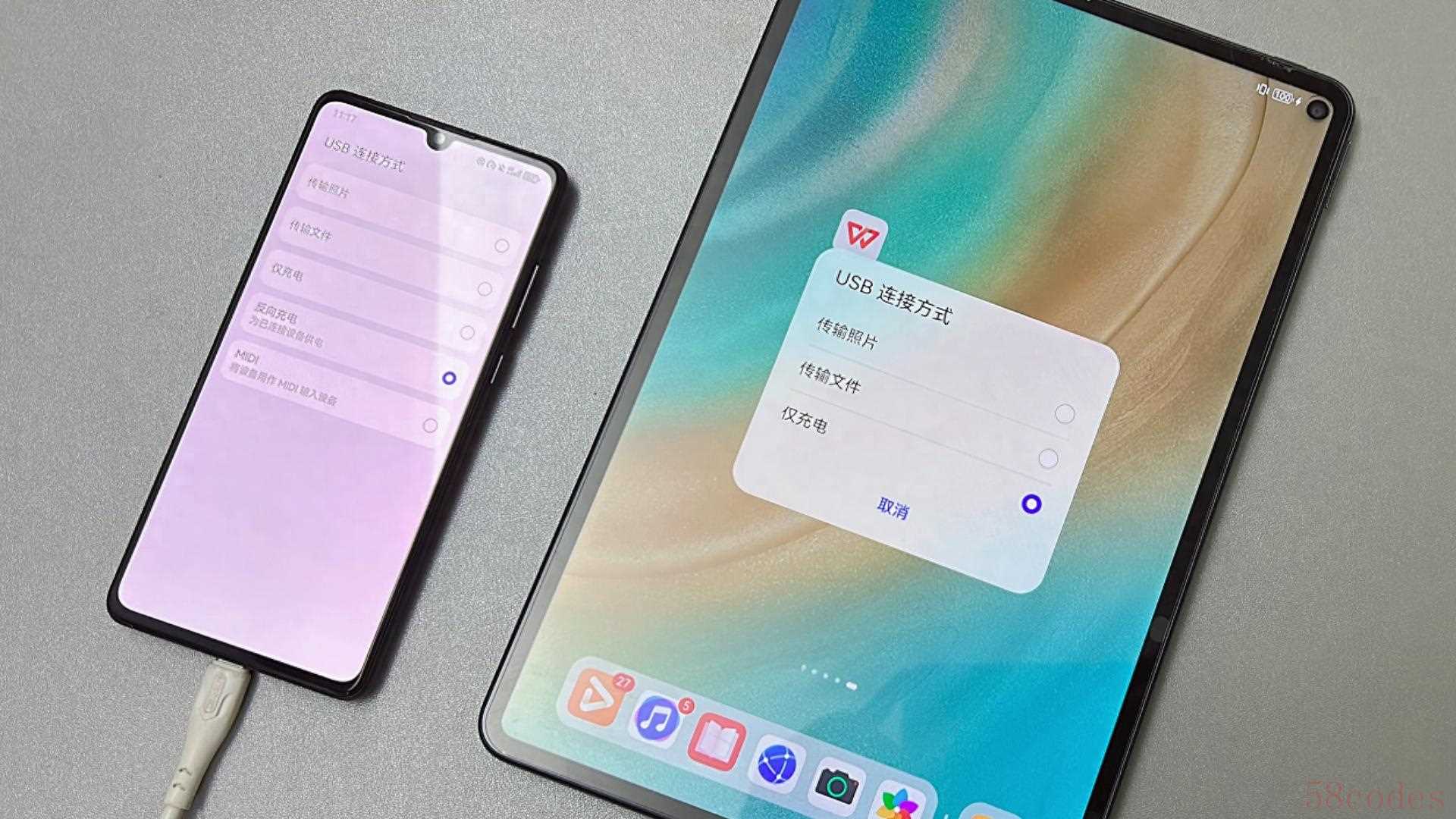
一、蓝牙无线连接:小文件传输的便捷之选
手机平板自带蓝牙buff,虽传输速度不飙车,但胜在「傻瓜式」操作+全设备通吃,适合传输少量照片、小文件。

1、在手机/平板上,打开蓝牙功能,并让两台设备进行配对;
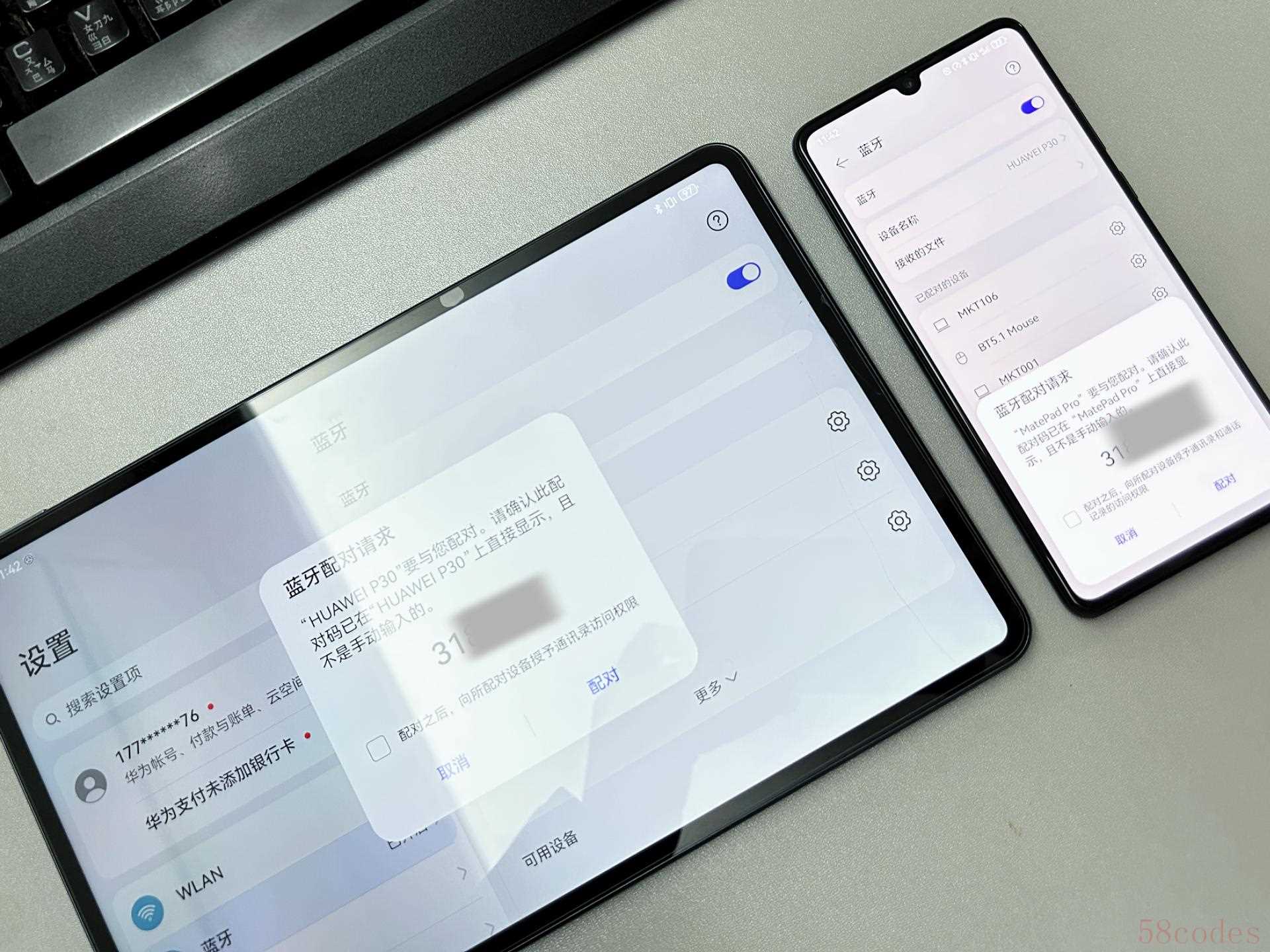
2、配对成功后,在发送设备上找到要传输的照片或文档,长按选中,选择【分享】选项,然后在分享方式中选择【蓝牙】,再选择【接收设备】即可开始传输。
3、接收设备会弹出【接收提示】,点击确认接收,等待传输完成后,就能在相册或文件管理中找到传输过来的内容啦。
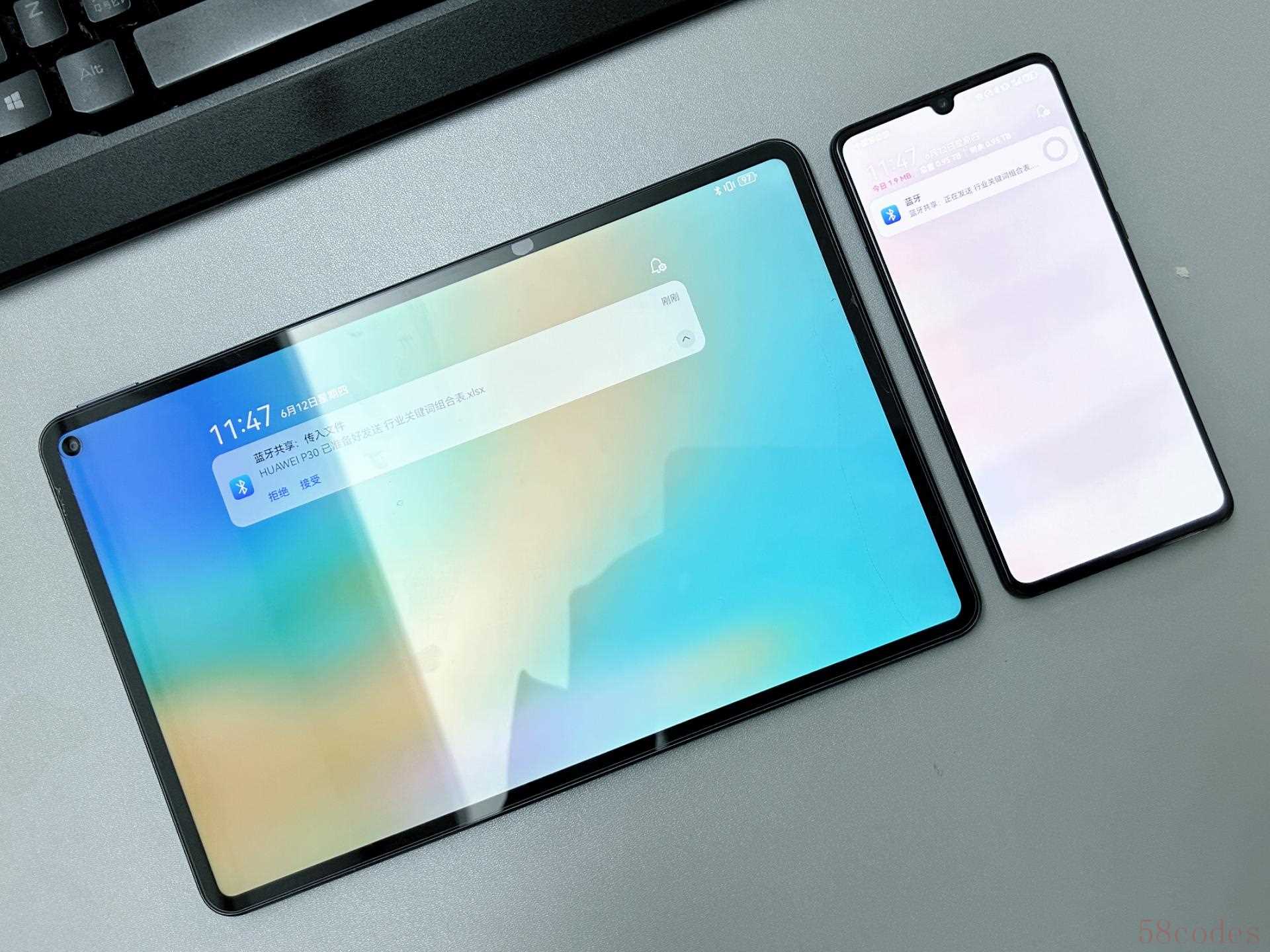
二、备份到外置SSD:海量数据多设备共享方案
想和亲友分享旅行时拍的海量素材,或是家庭聚会的高清视频,使用外置SSD固态硬盘中转,能在较短时间内完成传输,轻松搞定跨设备共享的需求。

搭配优越者M.2硬盘盒,SSD秒变高速USB移动存储,连接手机/平板备份整个相册都毫无压力。而且即插即用,设备之间文件共享更便捷,还能给手机、平板内置存储 “减负”!
【小提示】部分品牌手机/平板需手动开启「OTG功能」,才能连接读写USB存储设备。
手机连接USB移动存储:
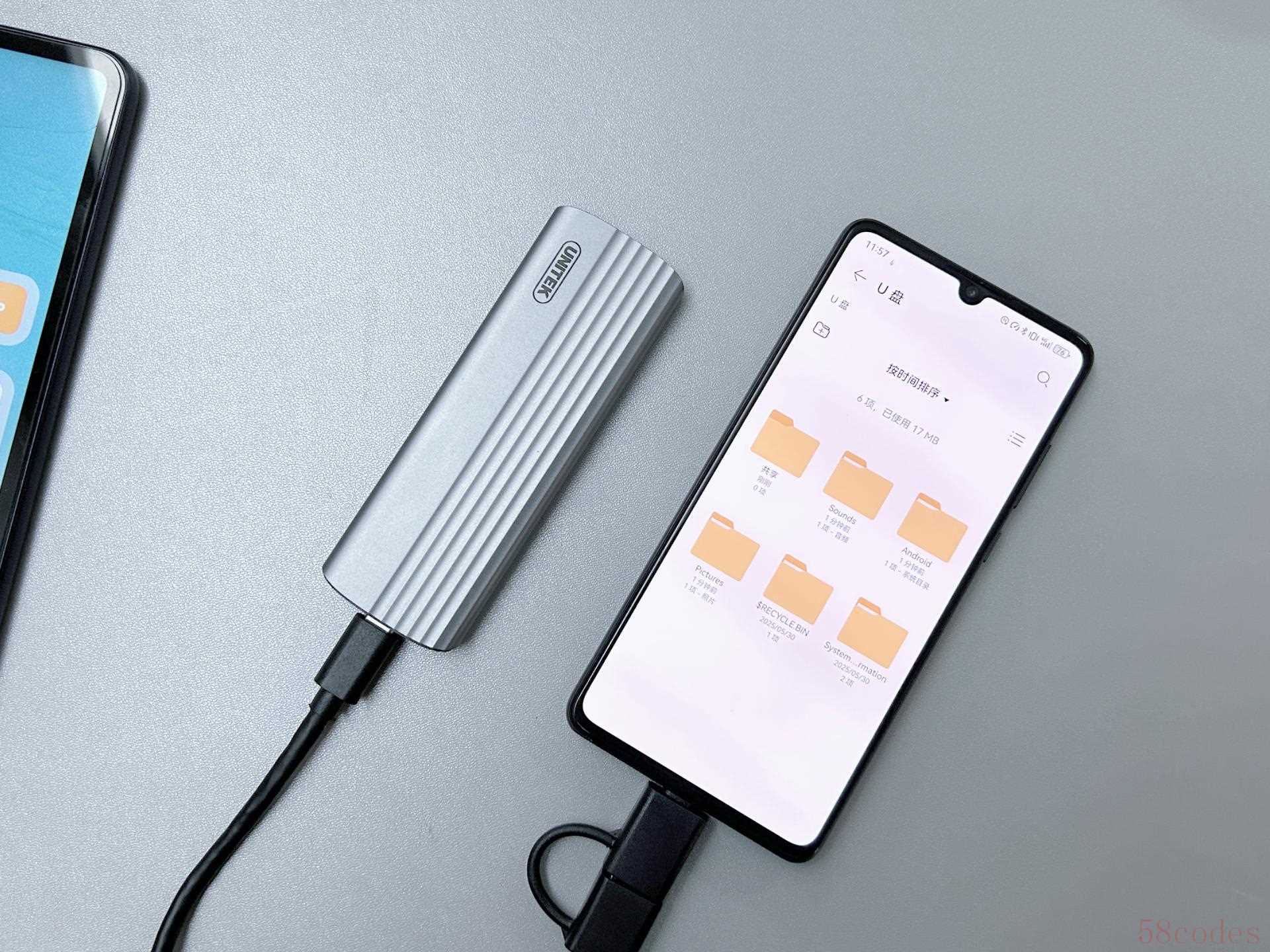
平板连接USB移动存储:
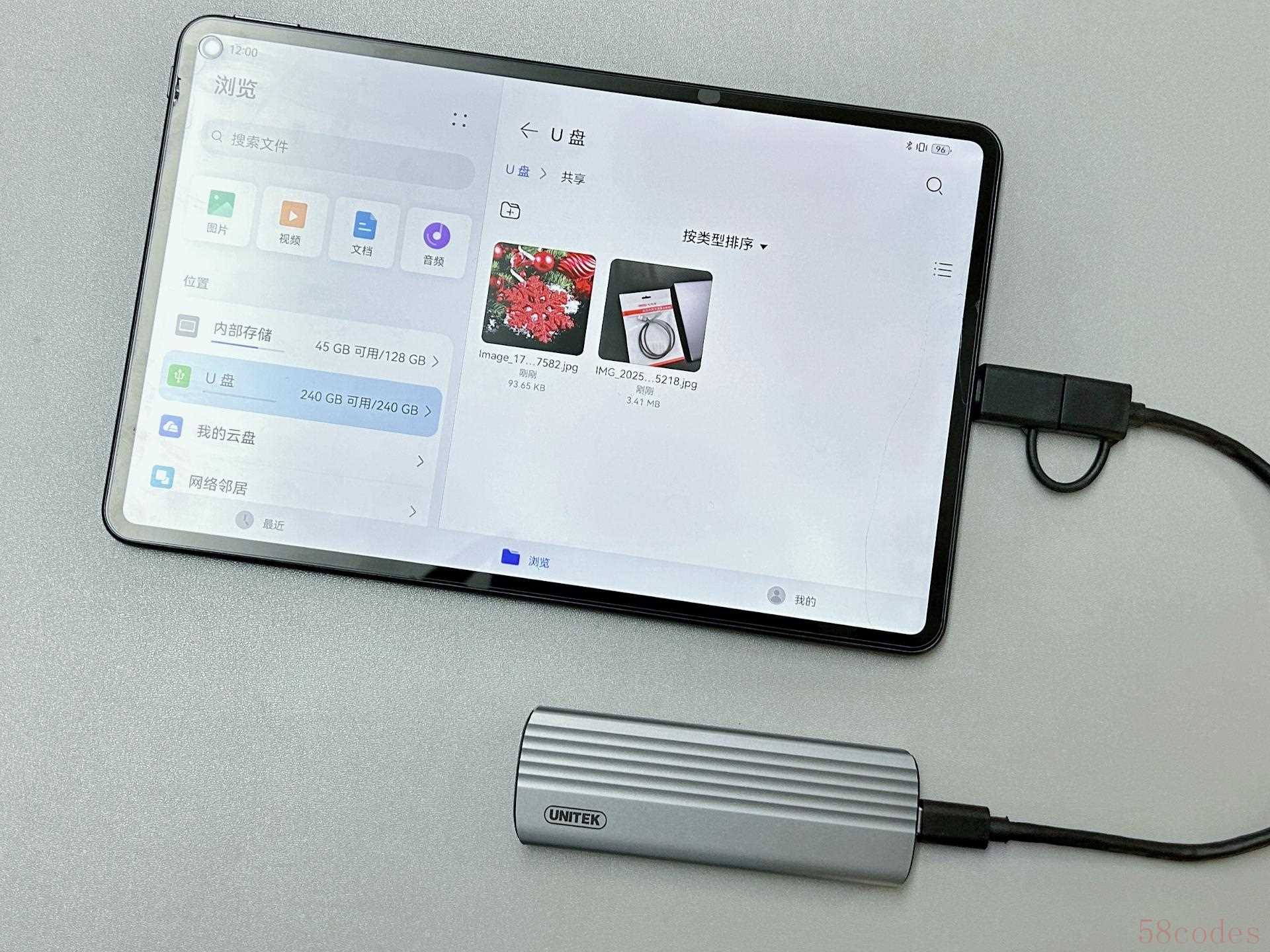
掌握这两种无网互传文件的小妙招,以后即使在没有网络的环境下,也能轻松与朋友、同事分享手机、平板中的照片和视频啦!赶紧码住攻略,解锁便捷的跨设备互传体验吧!

 微信扫一扫打赏
微信扫一扫打赏
 支付宝扫一扫打赏
支付宝扫一扫打赏
